Удаление зеленого фона – неотъемлемая часть процесса создания видеоматериалов с использованием монтажного программного обеспечения, такого как Adobe After Effects. Зеленый фон, также известный как "зеленый экран" или "chroma key", является одним из наиболее популярных фонов, используемых в видеопроизводстве.
Процесс удаления зеленого фона может показаться сложным, однако благодаря возможностям After Effects, он становится намного более простым и эффективным. Используя сочетание инструментов "Ключ Хрома" и "Маска" в After Effects, вы можете удалить зеленый фон и заменить его на любое изображение или видео, чтобы создать профессионально выглядящее видео без хлопотных затрат на оборудование.
Вы можете использовать эффект "Ключ Хрома" в After Effects для выделения и удаления зеленого фона на видеоматериале. После выделения фона вам нужно создать маску, чтобы определить, какую часть изображения удалить, и затем применить эффект анти-аллазинга для создания более профессионального вида.
Удаление зеленого фона в After Effects
Вот несколько шагов, которые помогут вам удалить зеленый фон в After Effects:
1. Импортируйте видео Сначала вам необходимо импортировать видео в программу. Вы можете сделать это, перетащив файл в панель проектов или выбрав Файл > Импортировать > Файл. После импорта видео отобразится в панели проектов. |
2. Создайте новый композит Чтобы начать работу, создайте новый композит, щелкнув правой кнопкой мыши в пустой области панели проектов и выбрав Новый элемент > Композиция. Установите нужные параметры для композиции в диалоговом окне, затем нажмите OK. |
3. Добавьте видео на композицию Перетащите видео с зеленым фоном из панели проектов на созданную композицию. |
4. Внесите корректировки с помощью эффектов Выберите видео в композиции и перейдите к панели эффектов. Найдите эффект "Ключ Колор" (Keylight) и перетащите его на видео. Откройте настройки эффекта Keylight и используйте пипетку, чтобы выбрать нужный зеленый цвет фона. При необходимости внесите дополнительные настройки. |
5. Примените результаты Очистите кадры от зеленого фона, используя эффект Keylight. Посмотрите результаты и, если требуется, внесите дополнительные корректировки. |
6. Экспортируйте видео без фона Когда вы удовлетворены результатами, экспортируйте видео без зеленого фона. Выберите композицию в панели проектов, перейдите к Файл > Экспорт > Добавить в очередь рендеринга. Выберите настройки экспорта, затем нажмите OK. |
Удаление зеленого фона в After Effects может занять некоторое время, особенно при работе с большими видеофайлами. Однако, с помощью этих шагов вы сможете достичь профессионального результата и создать впечатляющие видеозаписи без зеленого фона.
Популярный метод для достижения желаемого результата
Кромкой ключ позволяет выделить объект на переднем плане и удалить фон, заменяя его на выбранный или прозрачный. Этот метод может использоваться для создания разнообразных эффектов, таких как передвижение объектов в разных фоновых сценах, добавление спецэффектов и многое другое.
Для достижения желаемого результата при удалении зеленого фона в After Effects следует следующие шаги:
- Импортировать видеофайл с зеленым фоном в программу After Effects.
- Создать новый композит и перетащить видеофайл на временную шкалу.
- Выбрать инструмент "Кромка ключ" из панели эффектов.
- Настроить параметры кромки ключа, такие как уровень светлоты и цвет.
- Применить эффект к видеофайлу и настроить его положение и размер.
- Просмотреть результат и внести необходимые корректировки.
- Экспортировать готовый видеофайл без зеленого фона.
Этот популярный метод является эффективным и простым способом удаления зеленого фона в After Effects, который позволяет достичь желаемого результата без лишних хлопот и трудностей. Он может быть использован как профессионалами в области видеомонтажа, так и новичками, которые только начинают осваивать этот удивительный инструмент для создания визуальных эффектов.
Быстрое и легкое решение без лишних хлопот

Удаление зеленого фона в After Effects может казаться сложной задачей, требующей много времени и опыта. Однако, благодаря простым инструментам и функциям программы, эту задачу можно решить быстро и легко.
Первым шагом для удаления зеленого фона является импорт видео или изображения в After Effects. Затем необходимо создать новый композит в программе, нажав на кнопку "Создать" и выбрав опцию "Создать композит".
После того, как композит создан, необходимо добавить видео или изображение в него, перетащив файл в окно программы или используя команду "Импортировать файл". Затем можно выбрать инструмент "Ключевая стадия" из панели инструментов, чтобы удалить зеленый фон.
С помощью инструмента "Ключевая стадия" можно выбрать зеленый фон и удалить его, оставив только объект или персону на переднем плане. Для более точного удаления фона, можно использовать функции настройки ключевого кадра и маскирования в программе.
После завершения процесса удаления зеленого фона, можно добавить новый фон или создать анимацию, чтобы придать видео или изображению дополнительный эффект. After Effects предоставляет множество инструментов и функций для творческой обработки и редактирования видео.
В итоге, удаление зеленого фона в After Effects не является сложным процессом, если использовать доступные инструменты и функции программы. Быстро и легко можно обработать видео или изображение, удалив зеленый фон и придав им новый визуальный стиль. Это позволяет создавать профессиональные видеоролики и презентации без лишних хлопот.
Преимущества использования After Effects

- After Effects предлагает широкий выбор инструментов и функций, которые позволяют создавать высококачественные видеоэффекты и анимации.
- Программа позволяет работать с различными типами мультимедийных файлов, включая видео, аудио и графику.
- After Effects обладает простым и интуитивно понятным интерфейсом, что делает его доступным для новичков и профессионалов.
- Возможность работы с масками и ключевыми кадрами позволяет легко управлять прозрачностью и движением объектов.
- After Effects поддерживает множество форматов экспорта, что позволяет сохранять созданные проекты в нужном вам формате.
- Программа предлагает богатую библиотеку эффектов и шаблонов, которые можно использовать для создания профессиональных видеороликов.
- After Effects поддерживает совместную работу с другими программами Adobe, что упрощает интеграцию и обмен данными между ними.
- Программа имеет множество расширений и плагинов, которые позволяют расширить ее функциональность.
- After Effects является стандартным инструментом в индустрии видеопроизводства, поэтому знание программы может быть полезным для профессиональной карьеры.
В целом, использование After Effects позволяет создавать высококачественные видеоролики и анимации с минимальными усилиями и максимальной эффективностью.
Эффективные инструменты для удаления зеленого фона
Один из основных инструментов для удаления зеленого фона в After Effects - это эффект Keylight. Он предлагает широкие возможности для настройки параметров и позволяет точно выделить зеленый цвет и удалить его. Используя этот инструмент, можно легко создать эффект, в котором объекты передвигаются на новом фоне, сохраняя естественное освещение и тени.
Еще один инструмент, который поможет удалить зеленый фон в After Effects, - это эффект Difference Matte. Он использует разницу между двумя слоями, чтобы создать прозрачность и удалить фон. Этот инструмент особенно полезен, когда зеленый фон имеет различные оттенки или есть тени и отражения.
Другой вариант - использование эффекта Ultra Key. Это мощный инструмент для удаления зеленого фона, который позволяет более тонко настраивать параметры удаления. Ultra Key учитывает освещение, цвета и контрастность, что позволяет получить качественный результат без видимых артефактов.
Опытные специалисты в After Effects также могут использовать комбинацию нескольких инструментов для удаления зеленого фона. Например, можно сначала использовать Keylight для удаления основного фона, а затем использовать Difference Matte для удаления оставшихся теней и отражений.
Не важно, какой инструмент для удаления зеленого фона вы выберете в After Effects, важно помнить о практике и экспериментах. Постепенно вы сможете определить оптимальные настройки для каждого случая, достигнув лучшего результата в своей работе.
Подбор настройки для идеального результата
1. Настройка цветовой гаммы:
Первый шаг к идеальному результату - это правильная настройка цветовой гаммы. В After Effects есть несколько способов сделать это. Один из них - использовать инструмент "Цветовой ключ". Этот инструмент позволяет выбирать нужный цвет для удаления, а также регулировать уровни схожести цветов, чтобы получить максимально четкое и точное удаление фона.
2. Регулировка параметров:
После настройки цветовой гаммы важно правильно регулировать параметры. Основные параметры, которые стоит учесть, это "Порог", "Мягкость" и "Диапазон". Порог определяет степень удаления выбранного цвета, мягкость - устанавливает сглаживание границ объектов, а диапазон позволяет включить дополнительные настройки удаления фона.
3. Работа с масками:
Для более точного управления удалением фона можно использовать маски. Маски позволяют выделить определенные области и применить к ним удаление фона. Это особенно полезно, когда фон неоднородный или содержит другие объекты, которые необходимо сохранить.
4. Применение эффектов:
After Effects предлагает широкий спектр эффектов, которые могут помочь достичь идеального результата. Например, можно использовать эффект "Матовость" для устранения остаточных зеленых оттенков или эффект "Размытие" для сглаживания краев удаленного фона.
5. Оптимизация и финальное редактирование:
После настройки всех параметров и удаления фона важно проанализировать и оптимизировать итоговый результат. Если остались небольшие артефакты или остаточные зеленые оттенки, можно провести дополнительные корректировки при помощи инструментов After Effects. Также можно применить дополнительные эффекты или цветовую коррекцию, чтобы подчеркнуть контуры объекта.
Следуя этим простым рекомендациям, вы сможете достичь идеального результата при удалении зеленого фона в After Effects. Используйте эти настройки как отправную точку и экспериментируйте, чтобы найти свой уникальный способ достижения профессионального результата.
Создание профессиональных видео без затрат на специалистов

Создание высококачественных видеоматериалов может быть сложной задачей, особенно если у вас нет адекватного оборудования или опыта работы с видеомонтажем. Однако благодаря After Effects вы сможете создавать профессиональные видео без значительных затрат на специалистов.
After Effects - это программное обеспечение для создания и редактирования видео, которое предлагает богатый набор функций и инструментов. Одной из наиболее полезных функций является возможность удаления зеленого фона с помощью технологии Chroma Key. Этот эффект позволяет вам легко удалить зеленый фон с видеоматериала и заменить его на любую другую картинку или видео.
Для использования функции удаления зеленого фона в After Effects вам понадобится видео с зеленым фоном и фоновое изображение или видео, которое вы хотите использовать вместо зеленого фона. Процесс удаления зеленого фона включает в себя настройку некоторых параметров, таких как цветовая гамма, уровень подавления шума и др., чтобы достичь наилучшего результата.
С помощью After Effects вы сможете создавать видео для различных целей, таких как компании, рекламные ролики, YouTube-каналы или просто для развлечения. Эта программа позволяет добавлять разные специальные эффекты, анимацию и переходы, чтобы ваше видео выглядело профессионально.
Создание профессиональных видео без затрат на специалистов становится возможным благодаря After Effects. Это мощное программное обеспечение предоставляет инструменты и функции, которые раньше были доступны только профессионалам. Теперь каждый может создавать высококачественные видео без лишних затрат.
Заключение: Если вы хотите создавать профессиональные видеоматериалы, но не желаете тратить деньги на специалистов, After Effects - это идеальный инструмент для вас. С его помощью вы сможете удалять зеленый фон и добавлять различные эффекты, чтобы ваше видео выглядело профессионально. Не стесняйтесь экспериментировать и создавать уникальные видеоролики!